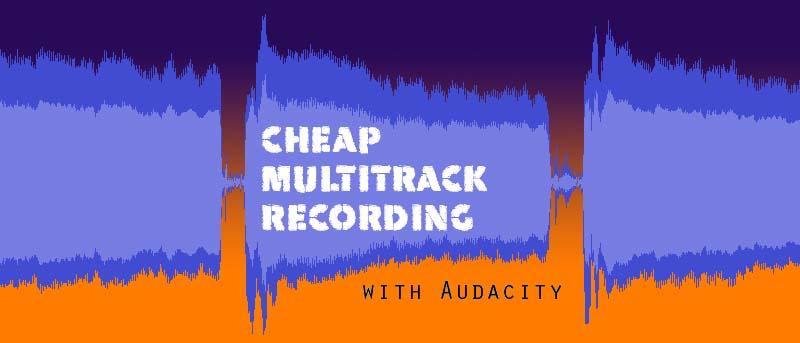Программное обеспечение Digital Audio Workstation (DAW) может быть дорогим, и иногда это может мешать музыкантам, которые хотят записывать и микшировать многодорожечную музыку. Но возможно, в вашей системе уже установлено что-то, что можно использовать для многодорожечной музыки, и вы даже не подозреваете об этом.
Хотя он на самом деле создан не для этой цели и меньше похож на DAW, а больше на старую 8-дорожечную Portastudio, вы можете записывать несколько треков в кроссплатформенном звуковом редакторе с открытым исходным кодом Audacity. Это редактор звуковых волн профессионального качества, которым пользуются многие люди, потому что он бесплатный и хороший. С его помощью вы можете конвертировать различные звуковые форматы, а также записывать музыку и обрабатывать ее для создания готовой профессиональной музыки и звукового дизайна.
В этой статье мы поговорим о том, как использовать Audacity в качестве многодорожечной студии и создавать готовые треки, используя все маленькие хитрости, которые упрощают эту задачу.
Совет. Улучшите свои рабочие процессы, используя эти Сочетания клавиш в Audacity .
Отследить
Записывать или отслеживать музыку в Audacity достаточно просто. Вы подключаете микрофон к компьютеру и нажимаете «Запись» в интерфейсе Audacity. Музыка записывается в трек, и когда вы закончите, просто нажмите кнопку «Стоп».
![]()
Хорошей идеей будет либо использовать клик-трек, либо сначала положить барабаны, чтобы придать последующим трекам ритм для игры.
Создать отслеживание кликов очень просто. Просто выберите «Создать ->Click Track» и введите темп вашего произведения. При рендеринге и микшировании трека вы можете отключить звук клик-трека, нажав кнопку отключения звука на панели управления треком.
Contents
Отследить
-click-track.jpg" alt="Audacity-Multitrack-Click-Track">Чтобы записать больше дорожек, убедитесь, что во время записи вы слышите другие дорожки. Чтобы прослушивать предыдущие треки во время записи, перейдите в «Настройки», в «меню программы ->Настройки ->Запись» установите переключатель «Наложение: воспроизводить другие треки во время записи новых» в разделе воспроизведения.
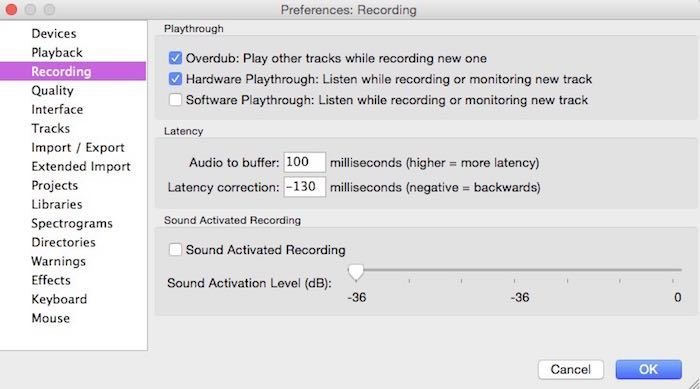
Прохождение аппаратного и программного обеспечения может улучшить синхронизацию, если ваша машина имеет блок ввода-вывода или достаточно быстра, чтобы его поддерживать.
В процессе вы можете обнаружить, что синхронизация выходит из строя. Если вы используете аппаратный блок ввода-вывода, задержка будет значительно уменьшена, но вы можете настроить ее в настройках выше, уменьшая задержку и коррекцию задержки до тех пор, пока она не станет не ниже, не исчезая (подробнее о задержке см. нашу статью об этом здесь .)
Вы также можете настроить выравнивание дорожек с помощью инструмента «Time Shift» — маленькой кнопки рядом с увеличительным стеклом со стрелками вперед и назад. Вы можете вручную выровнять дорожки и улучшить синхронизацию, перемещая их влево и вправо. Увеличьте масштаб, чтобы повысить точность.
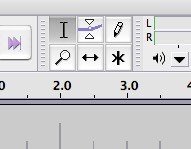
Когда вы закончите запись треков, сохраните их как проект AUP (а не в виде экспортированного файла). При экспорте вы объедините треки в один и потеряете все отдельные треки.
Смешайте
Сведение в Audacity не так просто и интуитивно понятно, как в обычной программе DAW. У вас нет фейдеров, только регуляторы громкости перед каждой дорожкой на панели управления дорожкой.
При балансировке каждой дорожки друг против друга сосредоточьтесь на простом смешивании дорожек без какой-либо записи общей громкости. Распространенная ошибка новичков — пытаться свести готовый трек, но это делается не так. Просто постарайтесь, чтобы все треки хорошо сочетались друг с другом в миксе.
Не забудьте также панорамировать треки в стереоспектре, если, конечно, вы не пишете моно-музыку (кто делает это намеренно?). Посмотрите, как это повлияет на ваш микс, если вы будете перемещать объекты влево и вправо. Это делает микс более просторным и позволяет некоторым инструментам проявиться, если они не конкурируют напрямую за место с другими.
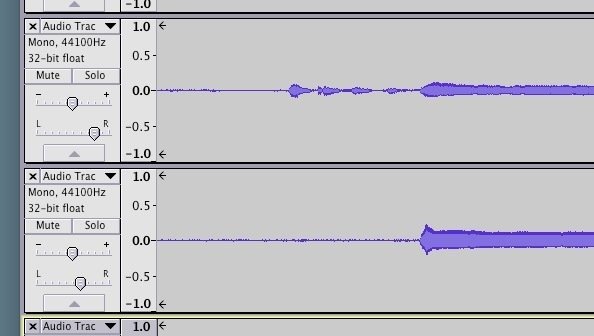
Для каждого нового трека просто нажмите «Запись» и начните воспроизведение. Будет хорошей идеей оставить немного времени в начале, чтобы вы могли начать подыгрывать другим трекам. Возможно, сделайте обратный отсчет на одном из первых треков, чтобы его можно было синхронизировать.
Чтобы обрезать все дорожки до одинакового размера (потому что это может немного запутаться), выберите полезную область дорожки, удалив все счетчики и беспорядочные концевые биты,

и нажмите кнопку «Обрезать».
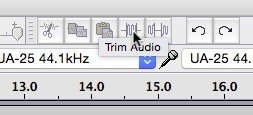
При этом будет удалено все, что находится по обе стороны от бита, который вы хотите сохранить. Сделайте это для каждой дорожки, чтобы удалить все входы и выходы. Затем выделите все и с помощью инструмента Time Shift переместите все обрезанные треки в начало.
Когда вы закончите, еще раз сначала сохраните его как проект AUP, чтобы сохранить работу с треком. Затем смешайте все отдельные треки в стереодорожку, экспортировав ее в несжатый файл WAV или AIFF со словами RAW в конце имени файла. Напоминаем вам, что это не мастеринг трека (не сохраняйте миксы в формате MP3 на этом этапе; вы хотите сохранить качество до тех пор, пока не закончите мастеринг трека).
Освойте это
Мастеринг — эт
Смешайте
ете с готовыми треками, и это сочетание искусства и науки. Существует множество руководств по мастерингу, но вот урезанная версия. Если у вас нет времени и опыта и вы больше ничего не делаете, пропустите трек через компрессор (Эффект ->Компрессор и примите значения по умолчанию).Если во всем треке чего-то не хватает, недостаточно басов или четкости высоких частот (или того, что они называют «шипящими» звуками или звуками «s»), или вы слушаете и думаете, что трек звучит как-то бесхитростно, но это не так. конечно, почему, вот что вы делаете.
Дважды загрузите трек в новый проект. Верхний (приглушенный до тех пор, пока он не понадобится) — это исходный трек; нижний — тот, который вы собираетесь лечить. Применяя эффекты и настраивая звук, слушайте оригинал (в торговле это называется A/B Listening). Так вы будете иметь точное представление о том, улучшаете ли вы трек или ухудшаете его.
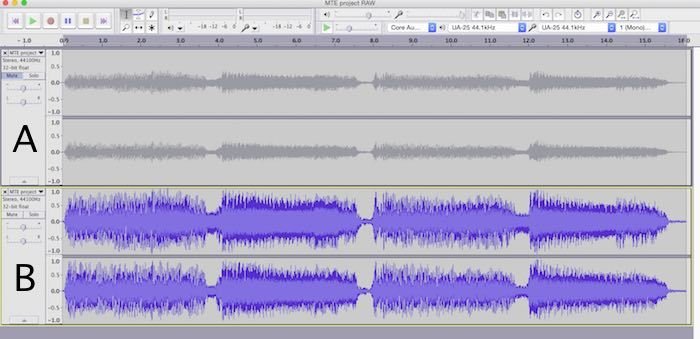
Протестируйте свой микс как на колонках, так и на наушниках. Профессиональные звукорежиссеры имеют несколько различных типов динамиков, которые можно включать и отключать в своей системе, чтобы слышать, как звучит музыка на различных устройствах воспроизведения.
Очевидно, что невозможно предсказать, где и как люди будут воспроизводить вашу музыку, но вы можете существенно изменить количество мест, где ее можно воспроизводить, если протестируете динамики и наушники.
По завершении сохраните его как проект, чтобы сохранить свою работу, а затем экспортируйте его в несжатый файл WAV или AIFF, как только он будет сохранен.
Почему это хорошо
Зачем вам это делать, если существуют лучшие решения? Хороший вопрос. Очевидно, что с помощью Audacity немного сложнее добиться идеальных результатов, чем с помощью программного обеспечения DAW, созданного для этой цели. Но с творческой точки зрения это хорошо. Нет, правда, если вы можете добиться результатов, используя что-то, не совсем предназначенное для этой работы, вы учитесь большему. Если вы можете делать хорошие треки на этом альбоме, вы можете сделать их на чем угодно. А если альтернативы нет, почему бы все равно не попробовать?
Был ли у вас опыт работы с несколькими треками в Audacity, которым вы хотели бы поделиться? Или вы хотели бы узнать больше о сведении или мастеринге с использованием базовых инструментов? Дайте нам знать в комментариях ниже.